ボックスプロットスパークラインは、四分位数を使用してデータを表示し、データの値がどのように分散しているかを適切に示します。 これは、データセットをグラフィカルに検査する簡単な方法です。
ボックスプロットは、データの視覚的な要約を提供し、研究者が平均値、データセットの分散、およびデータの外れ値をすばやく特定するのに役立ちます。
次の図は、ボックスプロットスパークラインの領域を示しています。
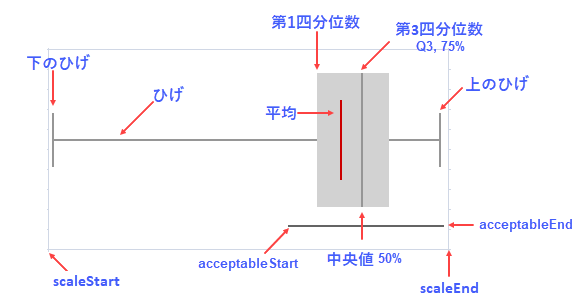
ボックスプロットスパークラインの数式には、次の構文を使用します。
=BOXPLOTSPARKLINE(points, [boxPlotClass, showAverage, scaleStart, scaleEnd, acceptableStart, acceptableEnd, colorScheme, style, vertical])
ボックスプロットスパークラインの数式には、次のオプションを使用できます。
| オプション | 説明 |
| points | セル範囲を表す参照。表示するすべての値を保持するセル範囲となります。「A1:A4」など。 |
|
boxPlotClass 省略可能 |
Q1は第1四分位数(25)、Q3は第3四分位数(75)、IQRは四分位範囲(Q3 - Q1)を表します。 |
| 5ns(ディフォルト): 五数要約。ひげは最小値および最大値を終端とし、中央値を示し、外れ値はありません。 | |
| 7ns: 七数要約。ひげは2百分位数、98百分位数を終端とし、9百分位数および91百分位数の位置にハッチマークを付けます。2百分位数および98百分位数を超えた範囲が外れ値となります。 | |
| tukey: ひげは値(Q1からQ1 - 1.5*IQRまでの最小データ点。このようなデータ点が存在する場合はこのデータ点を使用し、それ以外の場合は最小値を使用する)と値(Q3からQ3 + 1.5 * IQRまでの最大データ点。このようなデータ点が存在する場合はこのデータ点を使用し、それ以外の場合は最大値を使用する)を終端とします。Q1 - 1.5*IQRおよびQ3 + 1.5 * IQRを超える値を外れ値、Q1 - 3 * IQRおよびQ3 + 3 * IQRを超える値を極端な外れ値とします。 | |
| bowley: ひげは最小値および最大値を終端とし、10百分位数および90百分位数の位置にハッチマークを付けます。外れ値はありません。 | |
| sigma3: ひげは値(平均 - 2 * 標準偏差 > scaleStart ? 平均 - 2 * StDev : 最小値)と値(平均 + 2 * 標準偏差 < scaleEnd ? 平均 = 2 * 標準偏差 : 最大値)を終端とし、平均 +/- 標準偏差の位置にボックスを描画します。平均 - 2 * 標準偏差、および平均 + 2 * 標準偏差を超える値を外れ値とし、平均 - 3 * 標準偏差、および平均 + 3 * 標準偏差を超える値を極端な外れ値とします。 | |
|
showAverage 省略可能 |
平均値を表示するかどうかを示すブール値。 デフォルト値はfalseです。 |
|
scaleStart 省略可能 |
スパークラインの下限を表す数値または参照。「1」、「A6」など。 デフォルト値はすべての値の最小値です。 |
|
scaleEnd 省略可能 |
スパークラインの上限を表す数値または参照。「8」、「A7」など。 デフォルト値はすべての値の最大値です。 |
|
acceptableStart 省略可能 |
許容範囲を示す直線の開始位置を表す数値または参照。「3」、「A8」など。 デフォルト値は「なし」です。 |
|
acceptableEnd 省略可能 |
許容範囲を示す直線の終了位置を表す数値または参照。「5」、「A9」など。 デフォルト値は「なし」です。 |
|
colorScheme 省略可能 |
スパークラインのボックスの色を表す文字列。 デフォルト値は「#D2D2D2」です。 |
|
style 省略可能 |
スパークラインのスタイルを表す数値または参照。 styleには0または1を指定できます。
デフォルト値は0(クラシカル)です。 |
|
vertical 省略可能 |
スパークラインを垂直方向に表示するかどうかを示すブール値。 デフォルト値はfalseです。 |
使用例
以下は、GrapeCity会社が年間を通じてさまざまなSpread製品のダウンロード数を視覚化したい場合の例です。このため、次の図に示すように、ボックスプロットスパークラインを使用して、Spread製品のダウンロードに関して会計年度の視覚的な要約を表示できます。
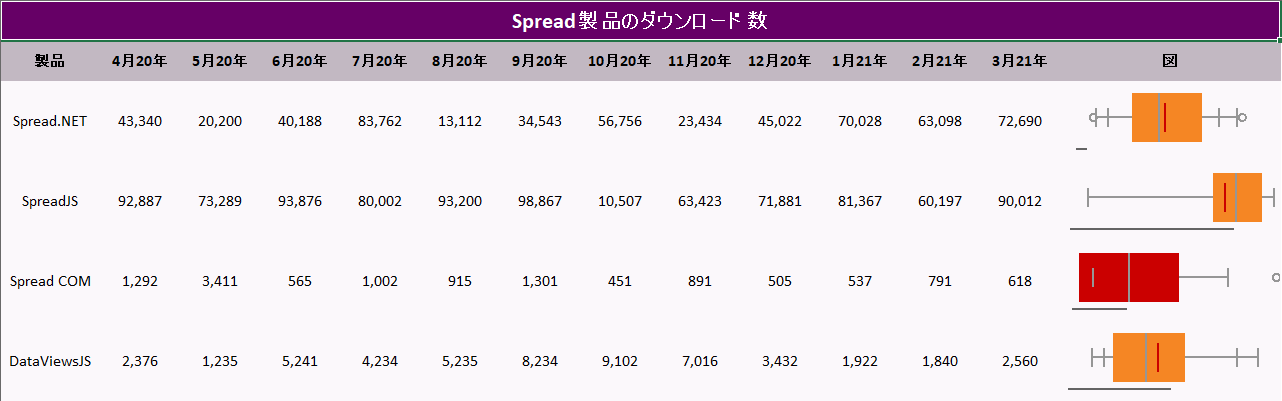
| C# |
コードのコピー
|
|---|---|
// シートを取得します。 var worksheet = fpSpread1.Sheets[0].AsWorksheet(); // データを設定します。 worksheet.SetValue(1, 0, new object[,] { {"製品", "4月20年","5月20年","6月20年","7月20年","8月20年","9月20年","10月20年","11月20年","12月20年","1月21年","2月21年","3月21年","図"}, {"Spread.NET",43340,20200,40188,83762,13112,34543,56756,23434,45022,70028,63098,72690,null}, {"SpreadJS", 92887,73289,93876,80002,93200,98867,10507,63423,71881,81367,60197,90012,null}, {"Spread COM", 1292,3411,565,1002,915,1301,451,891,505,537,791,618,null}, {"DataViewsJS",2376,1235,5241,4234,5235,8234,9102,7016,3432,1922,1840,2560,null} }); // BOXPLOTSPARKLINE数式を設定します。 worksheet.Cells["N3"].Formula = "BOXPLOTSPARKLINE(B3:M3,\"7ns\",TRUE,0,100000,5000,10000,\"#F58624\",0,FALSE)"; worksheet.Cells["N4"].Formula = "BOXPLOTSPARKLINE(B4:M4,\"5ns\",TRUE,0,100000,2000,80000,\"#F58624\",0,FALSE)"; worksheet.Cells["N5"].Formula = "BOXPLOTSPARKLINE(B5:M5,\"sigma3\",TRUE,0,2000,100,1000,\"#F58624\",0,FALSE)"; worksheet.Cells["N6"].Formula = "BOXPLOTSPARKLINE(B6:M6,\"bowley\",TRUE,0,10000,100,5000,\"#F58624\",0,FALSE)"; |
|
| Visual Basic |
コードのコピー
|
|---|---|
' シートを取得します。 Dim worksheet = FpSpread1.Sheets(0).AsWorksheet() ' データを設定します。 worksheet.SetValue(1, 0, New Object(,) { {"製品", "4月20年","5月20年","6月20年","7月20年","8月20年","9月20年","10月20年","11月20年","12月20年","1月21年","2月21年","3月21年","図"}, {"Spread.NET", 43340, 20200, 40188, 83762, 13112, 34543, 56756, 23434, 45022, 70028, 63098, 72690, Nothing}, {"SpreadJS", 92887, 73289, 93876, 80002, 93200, 98867, 10507, 63423, 71881, 81367, 60197, 90012, Nothing}, {"Spread COM", 1292, 3411, 565, 1002, 915, 1301, 451, 891, 505, 537, 791, 618, Nothing}, {"DataViewsJS", 2376, 1235, 5241, 4234, 5235, 8234, 9102, 7016, 3432, 1922, 1840, 2560, Nothing} }) ' BOXPLOTSPARKLINE数式を設定します。 worksheet.Cells("N3").Formula = "BOXPLOTSPARKLINE(B3:M3,""7ns"",TRUE,0,100000,5000,10000,""#F58624"",0,FALSE)" worksheet.Cells("N4").Formula = "BOXPLOTSPARKLINE(B4:M4,""5ns"",TRUE,0,100000,2000,80000,""#F58624"",0,FALSE)" worksheet.Cells("N5").Formula = "BOXPLOTSPARKLINE(B5:M5,""sigma3"",TRUE,0,2000,100,1000,""#F58624"",0,FALSE)" worksheet.Cells("N6").Formula = "BOXPLOTSPARKLINE(B6:M6,""bowley"",TRUE,0,10000,100,5000,""#F58624"",0,FALSE)" |
|
SPREAD デザイナの使用
- デザイナにてセルやセルの列または行にデータを入力します。
- スパークラインを表示するセルを選択します。
- [挿入]メニューを選択します。
- [スパークライン]ドロップダウンからスパークラインの種類を選択します。
- [スパークラインの作成]ダイアログボックスにデータ範囲(たとえば、=Sheet1!$E$1:$E$3)を設定します。または、ポインタを使用して範囲内のセルを選択することで、範囲を設定することもできます。
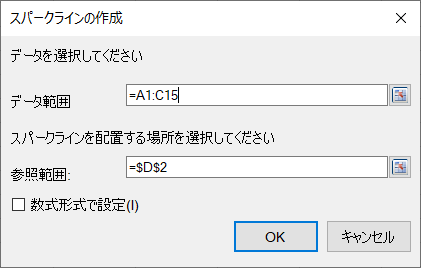
可能な場合は、[スパークラインの作成]ダイアログボックスでスパークラインの追加設定を設定することもできます。
- [OK]をクリックします。
- [ファイル]メニューから[適用して終了]を選択し、変更を保存して SPREAD デザイナを終了します。